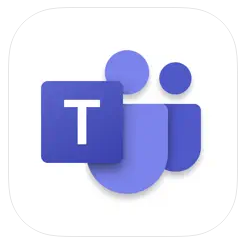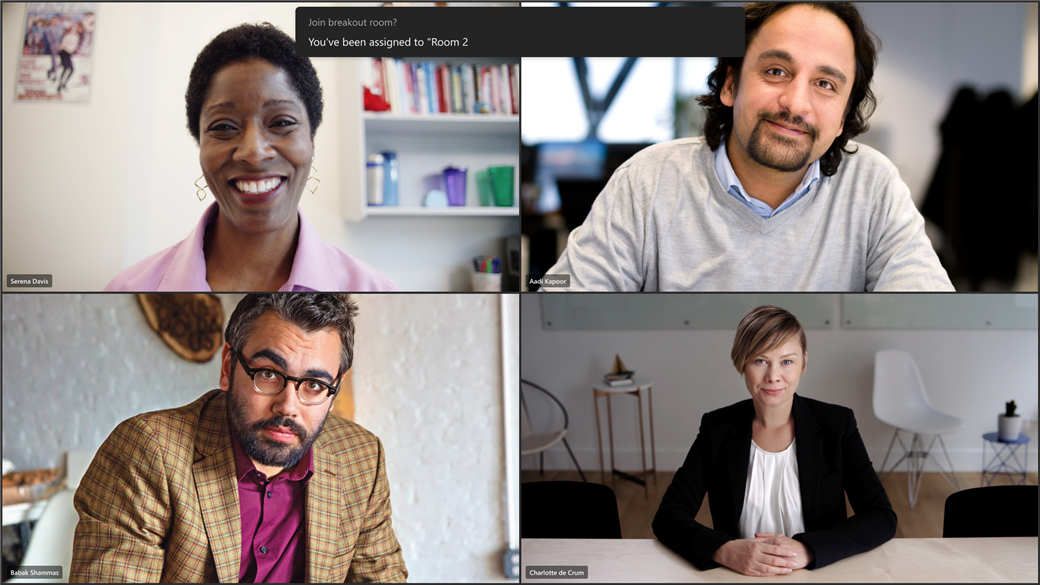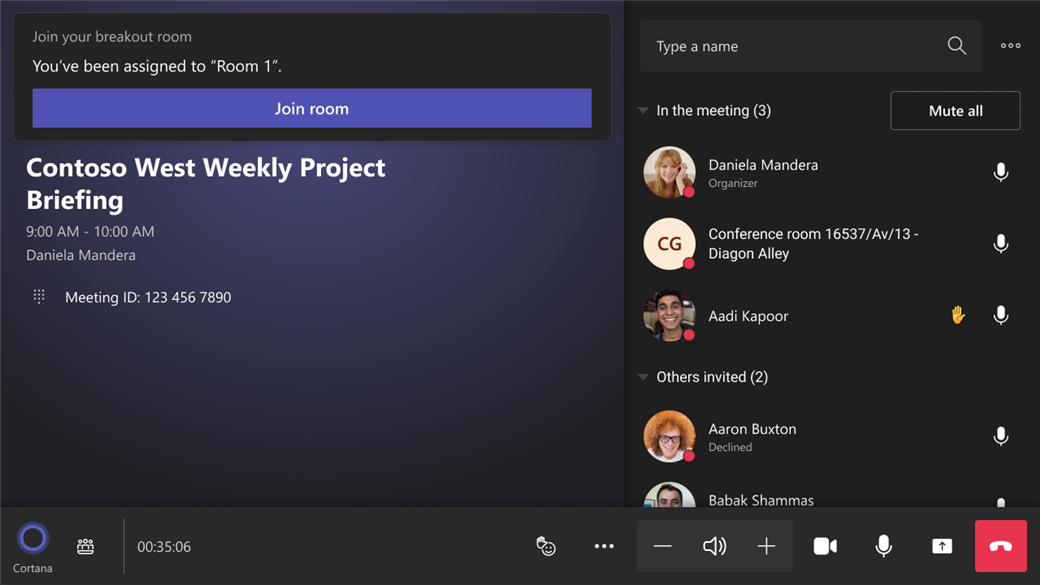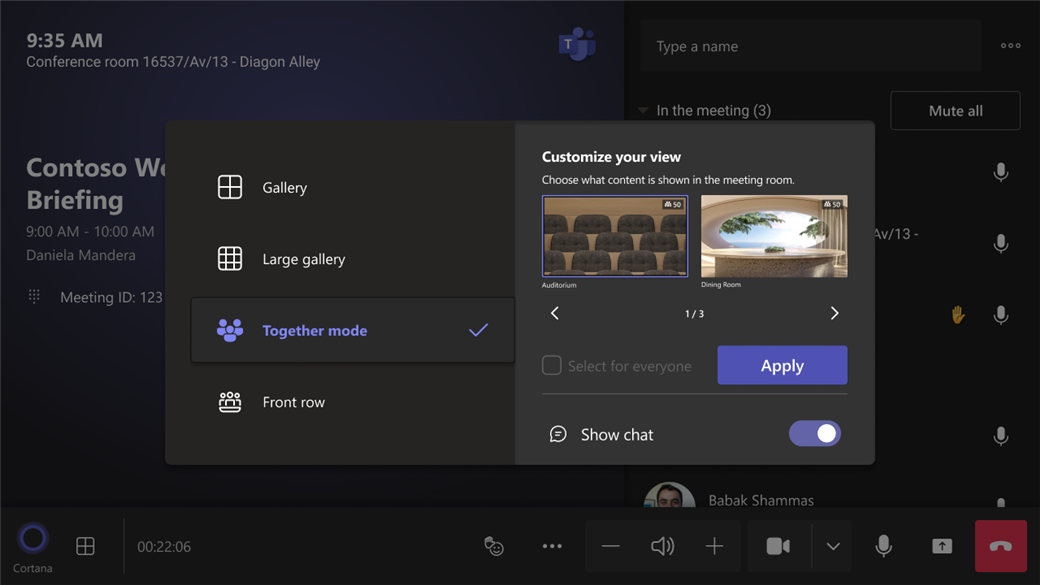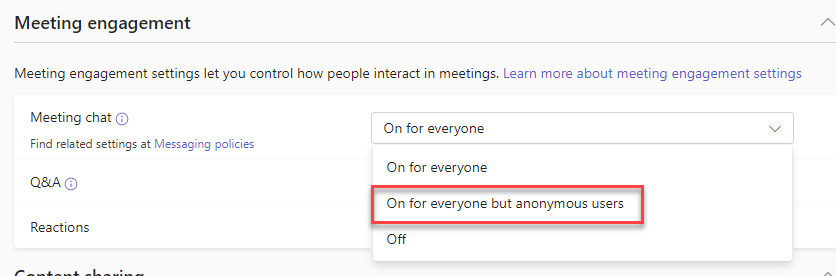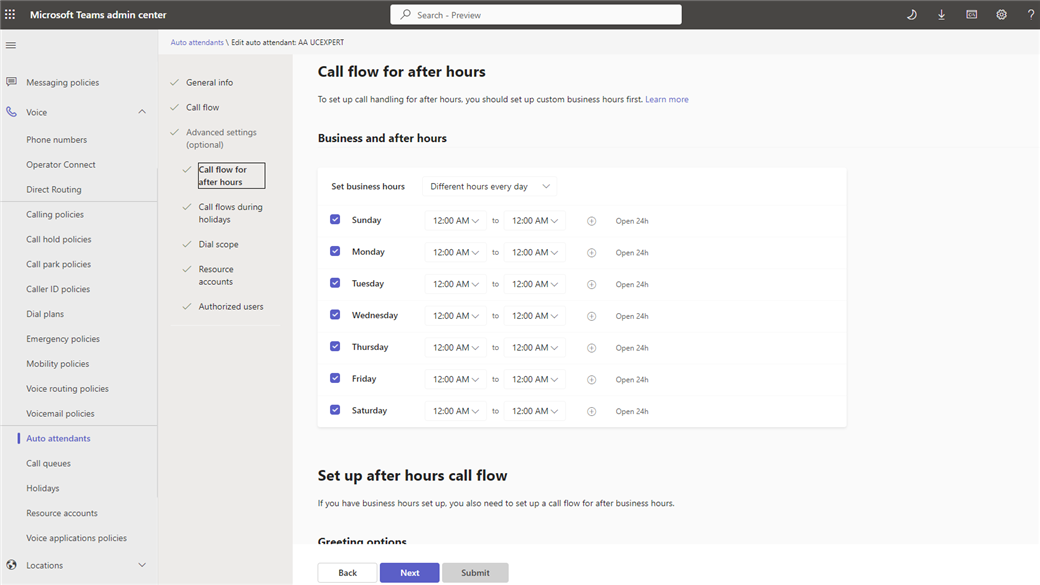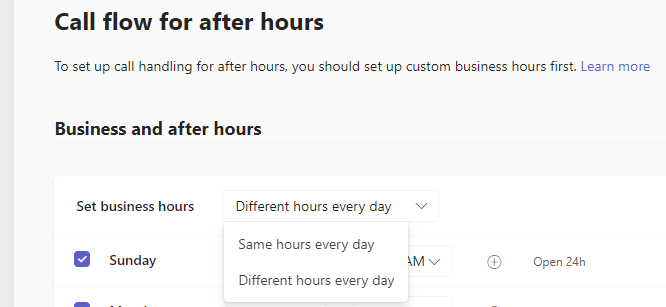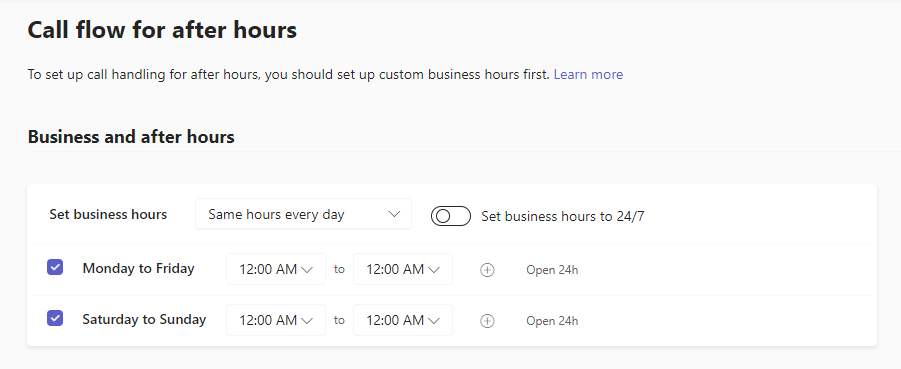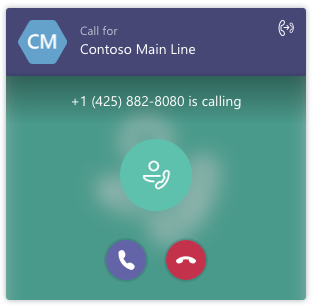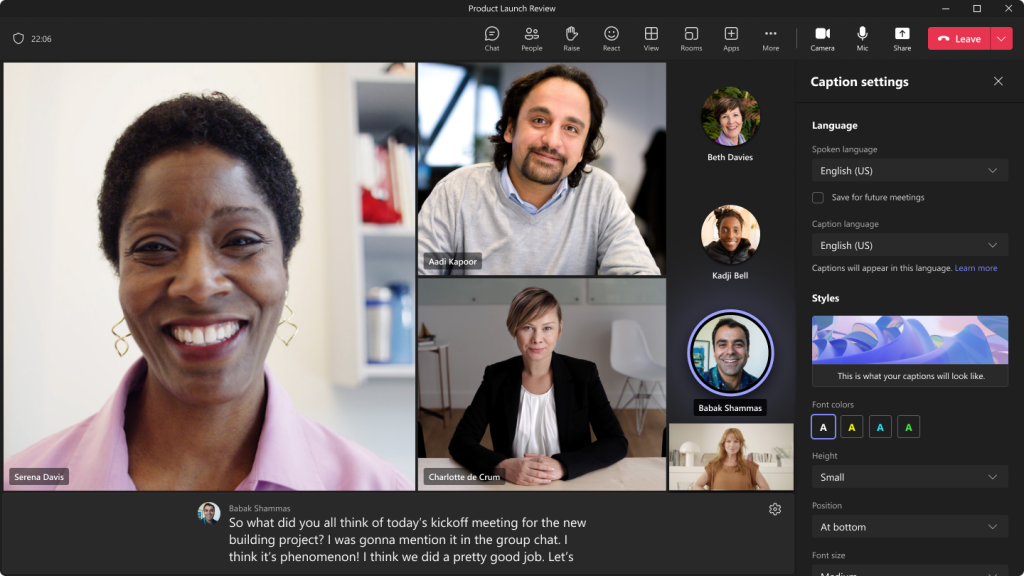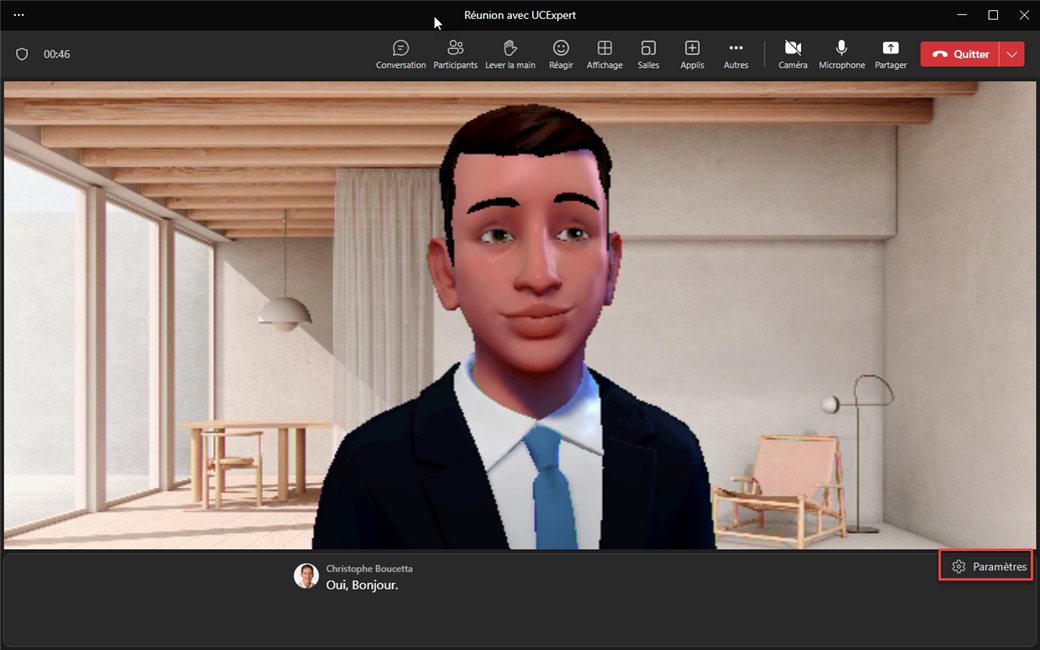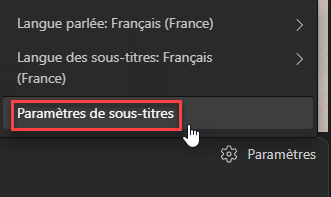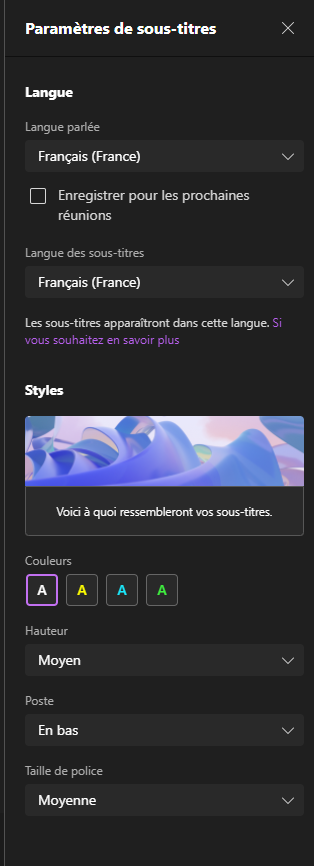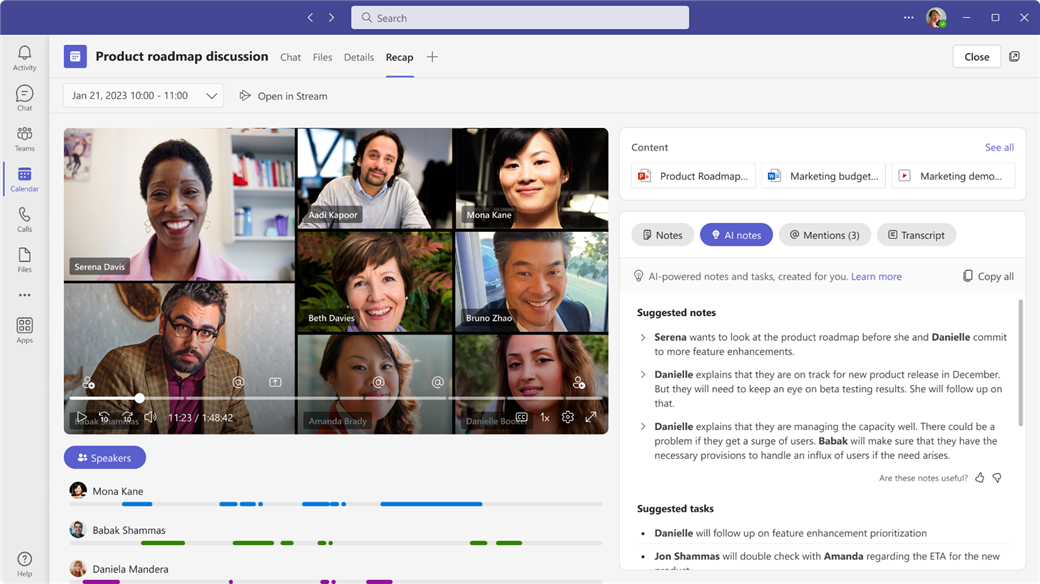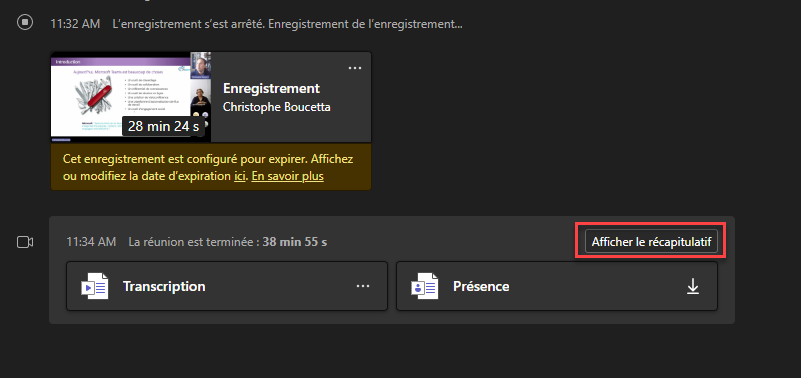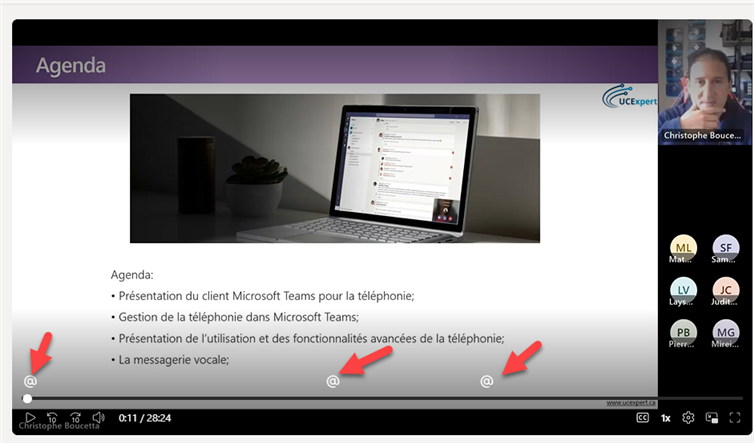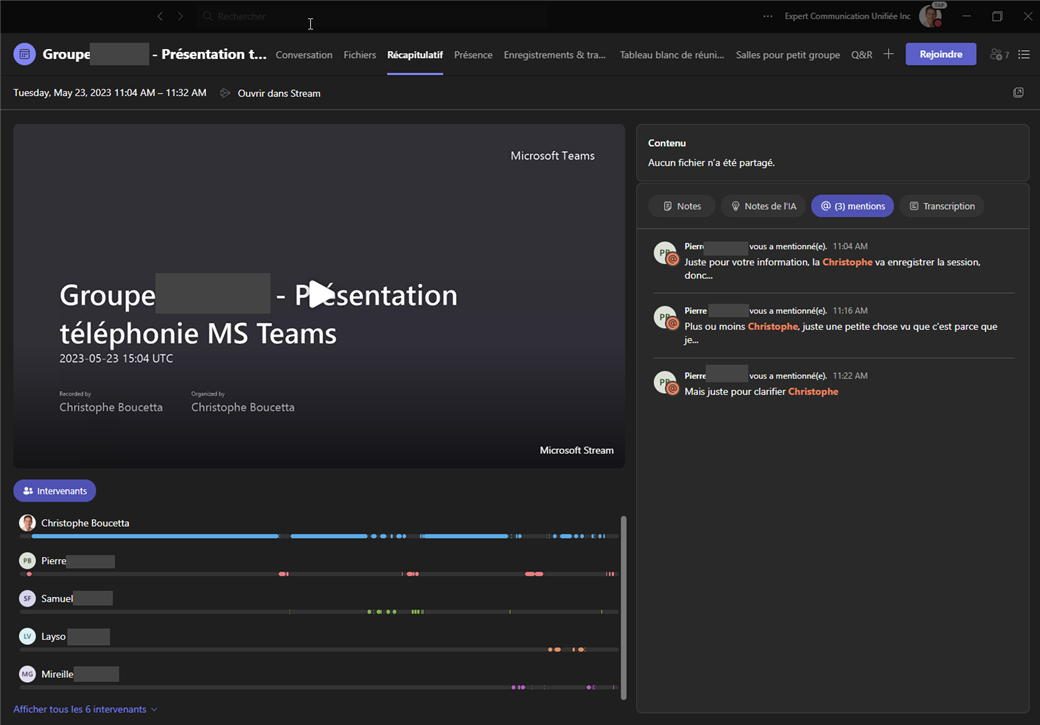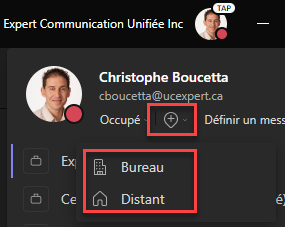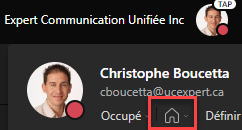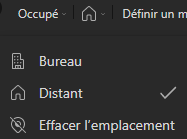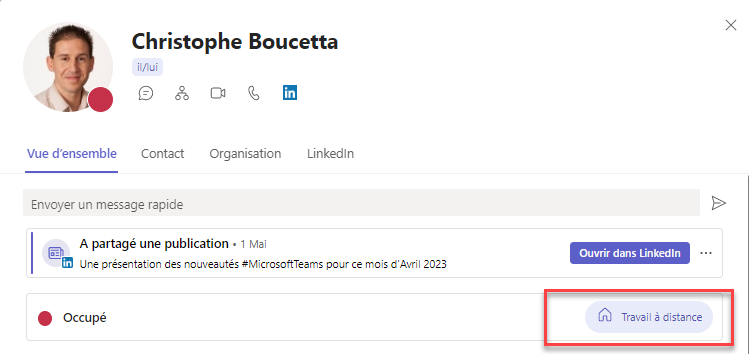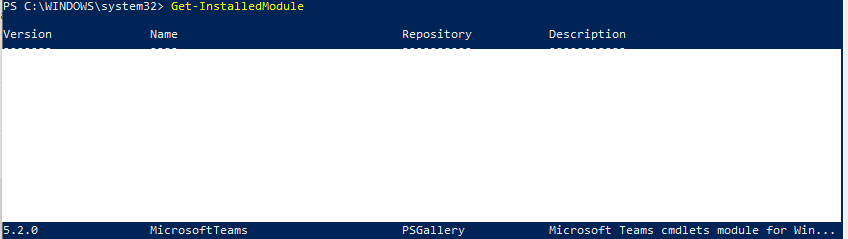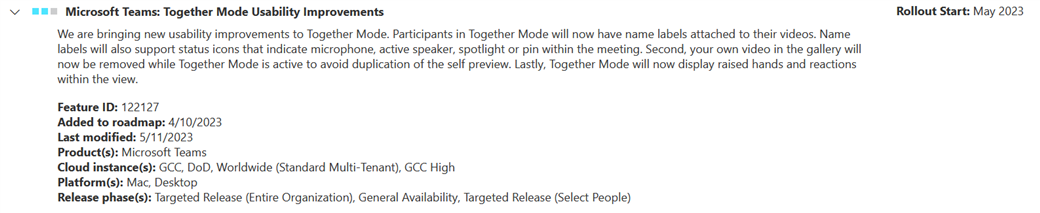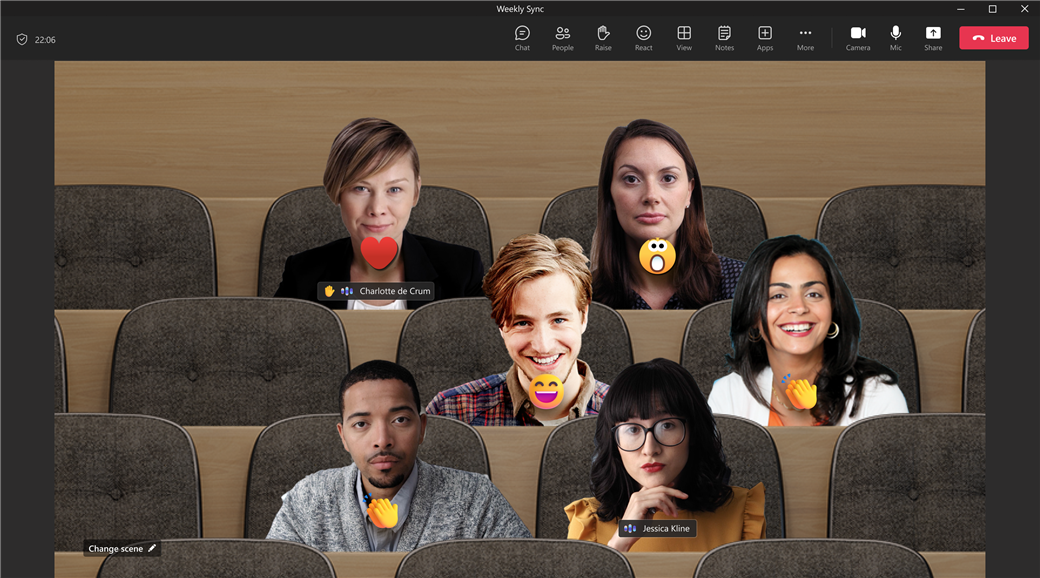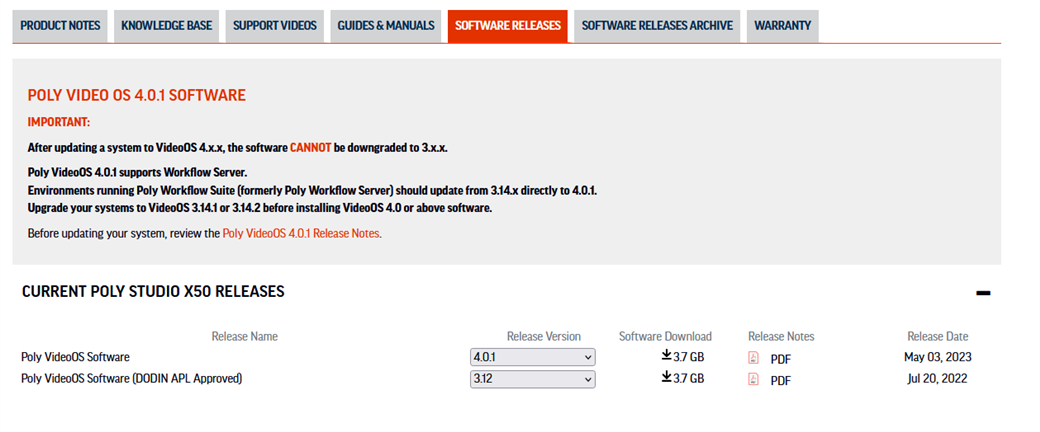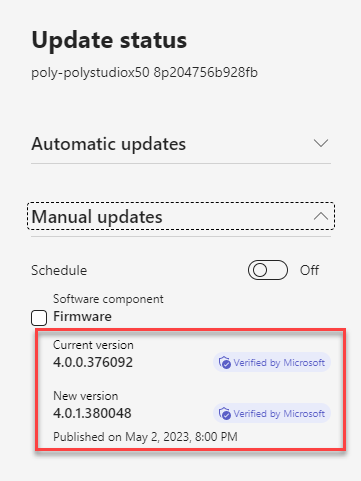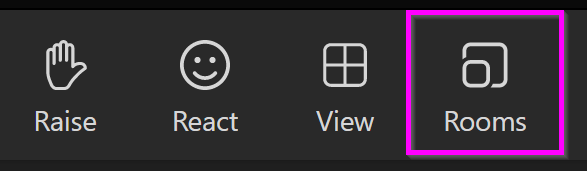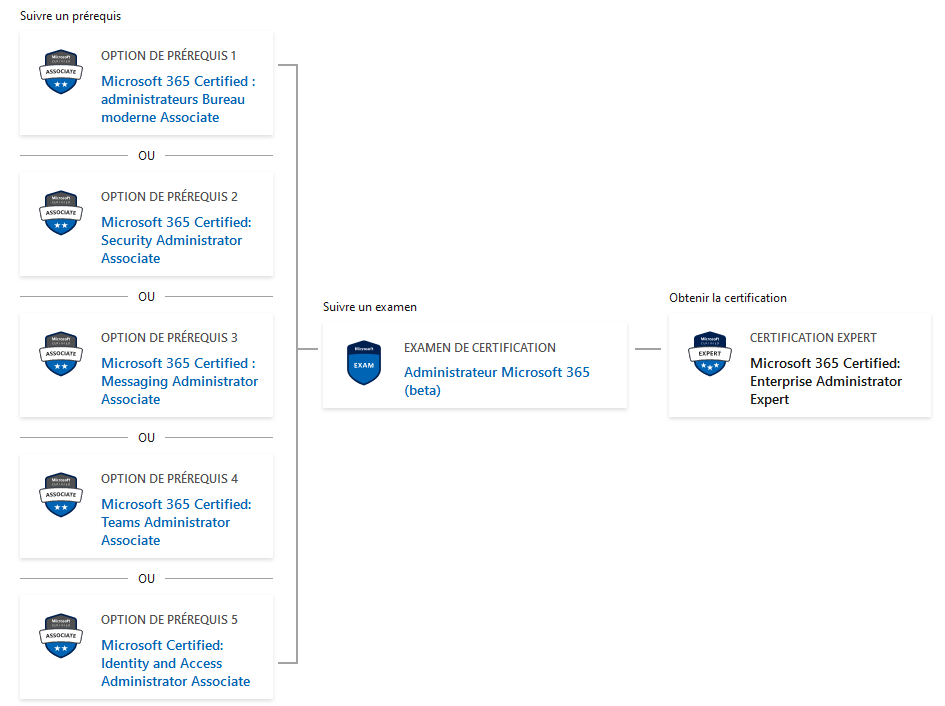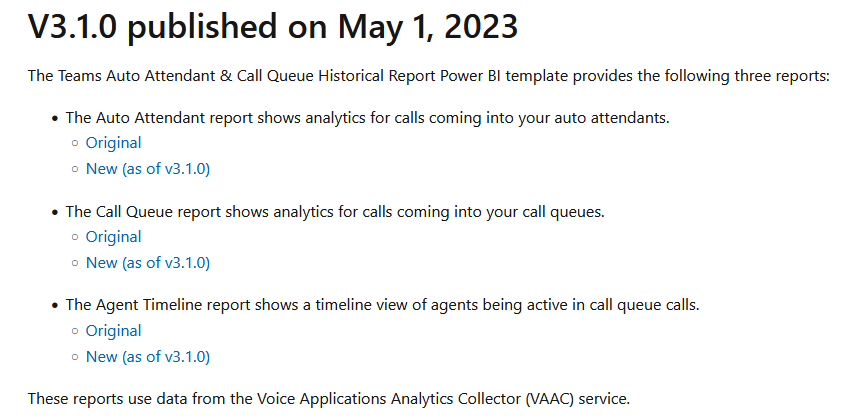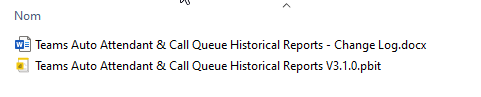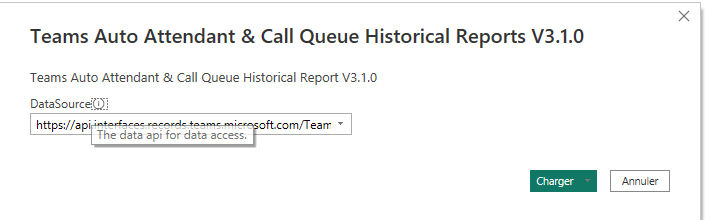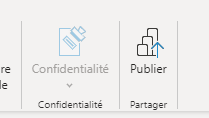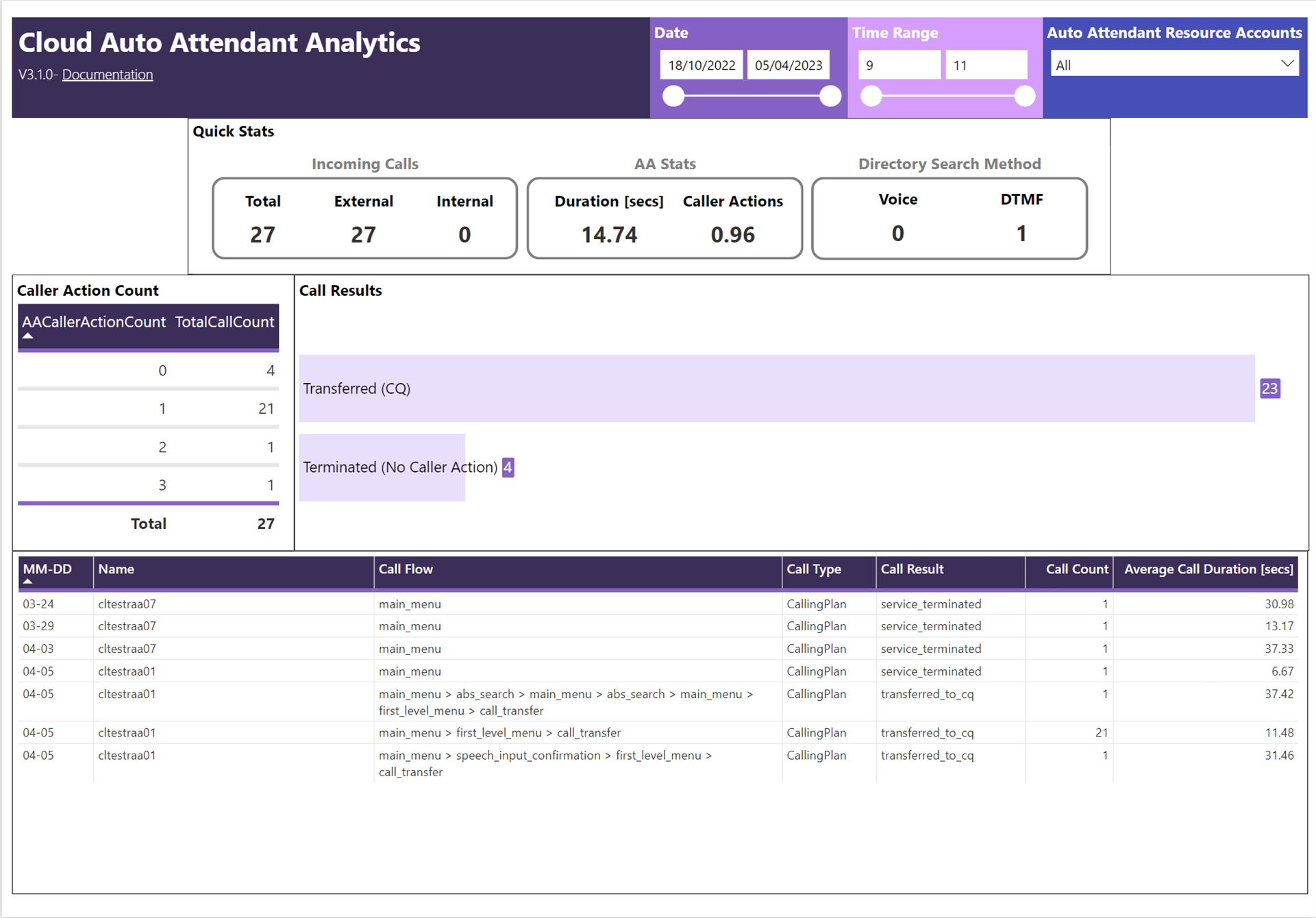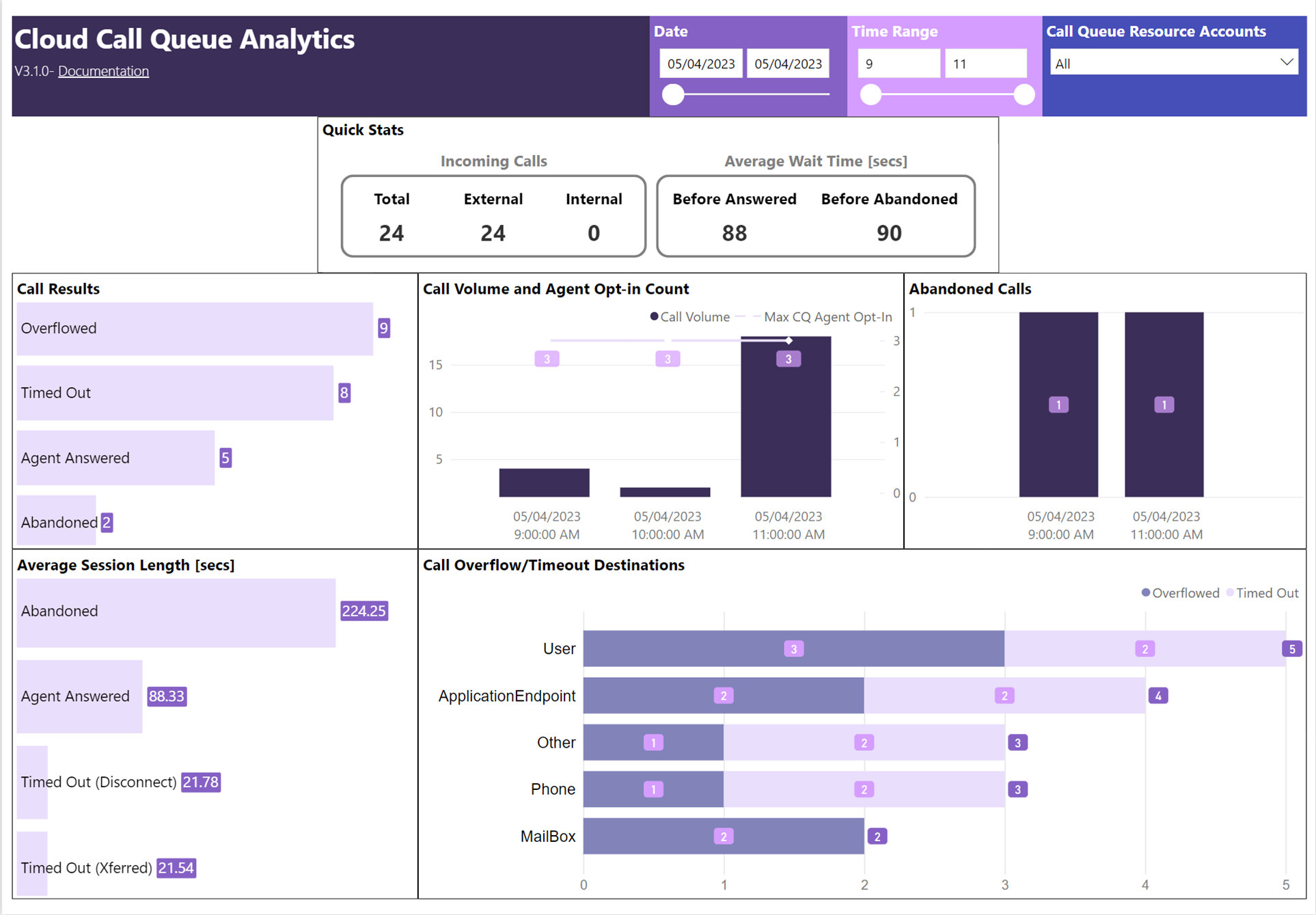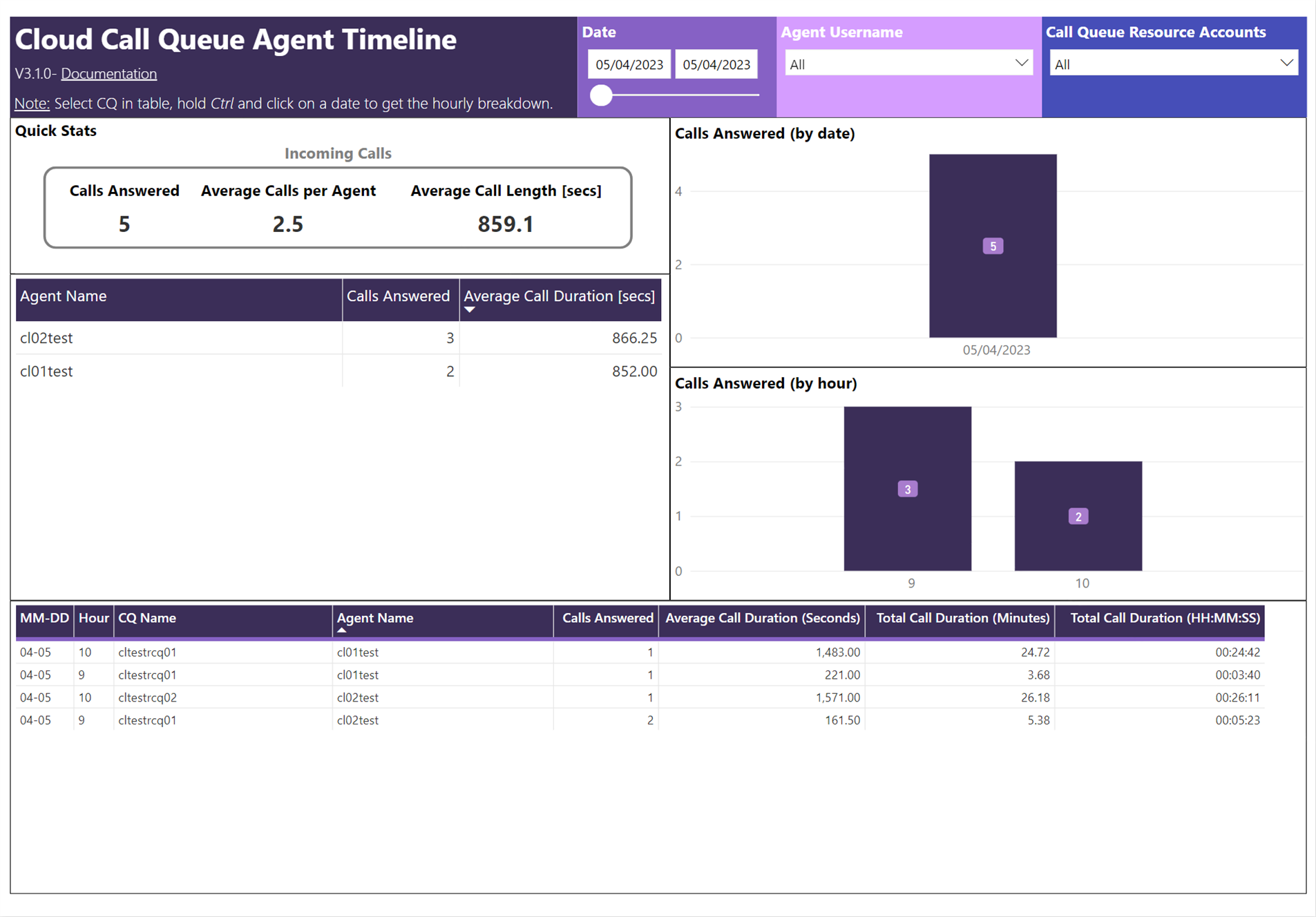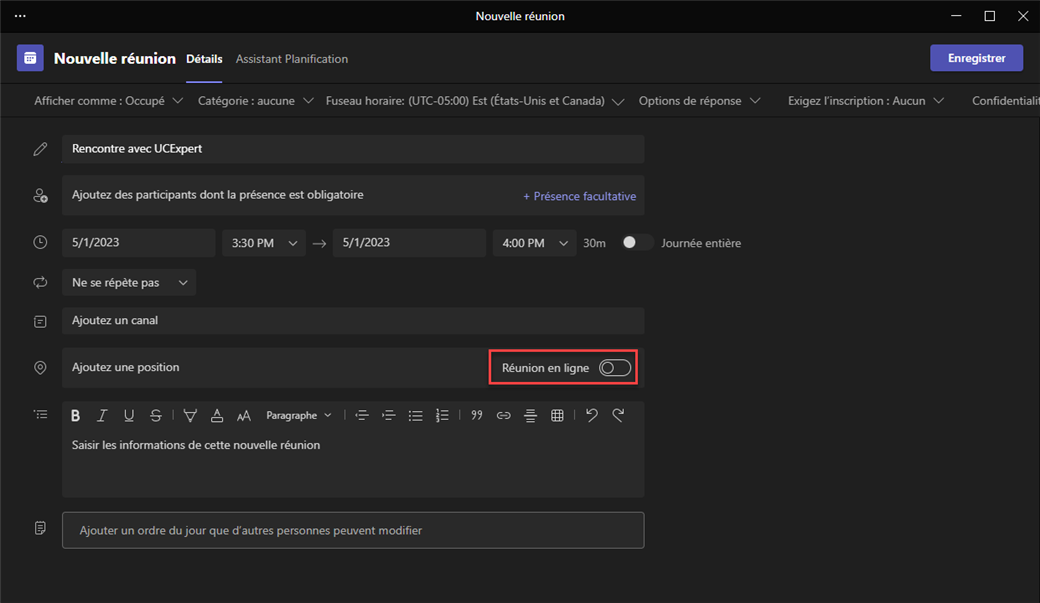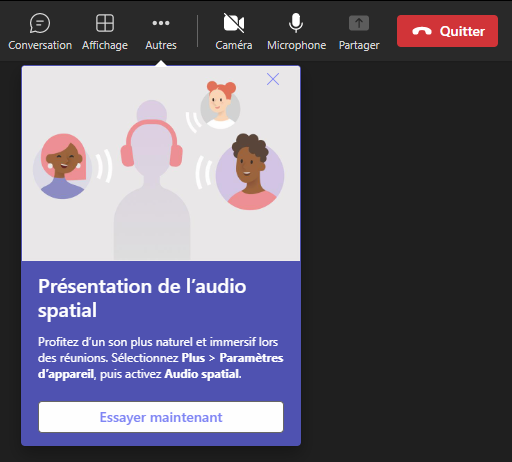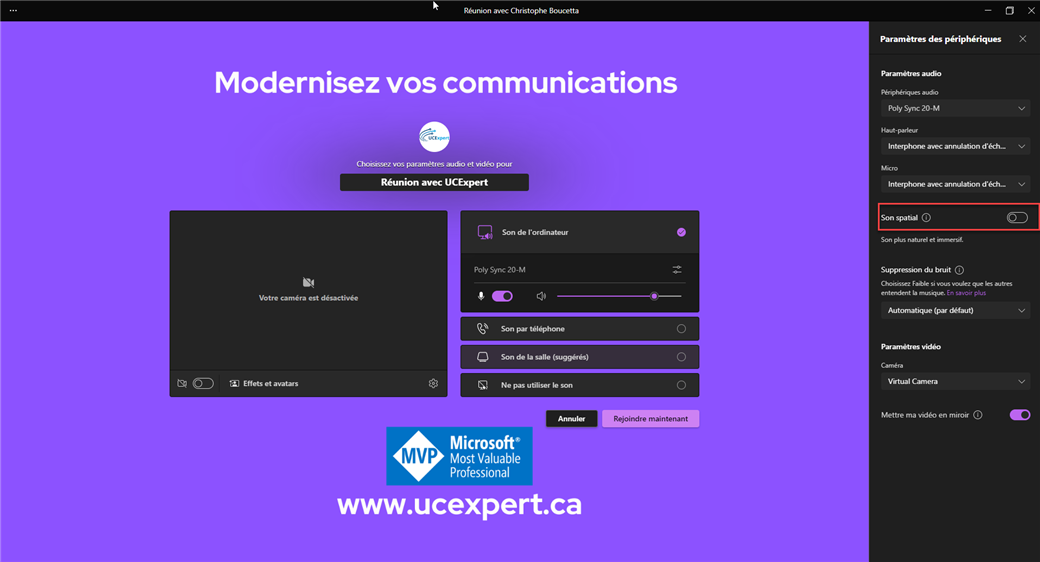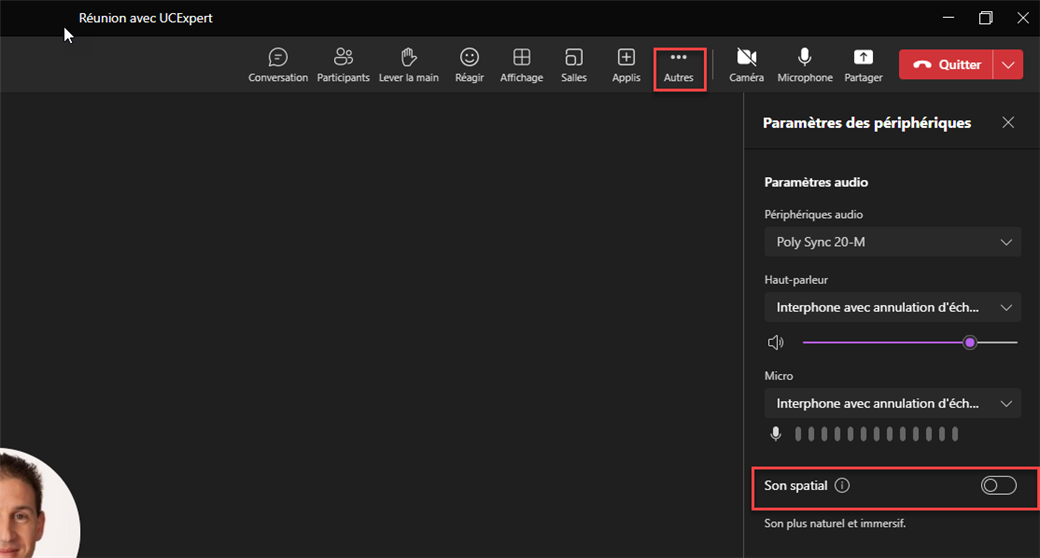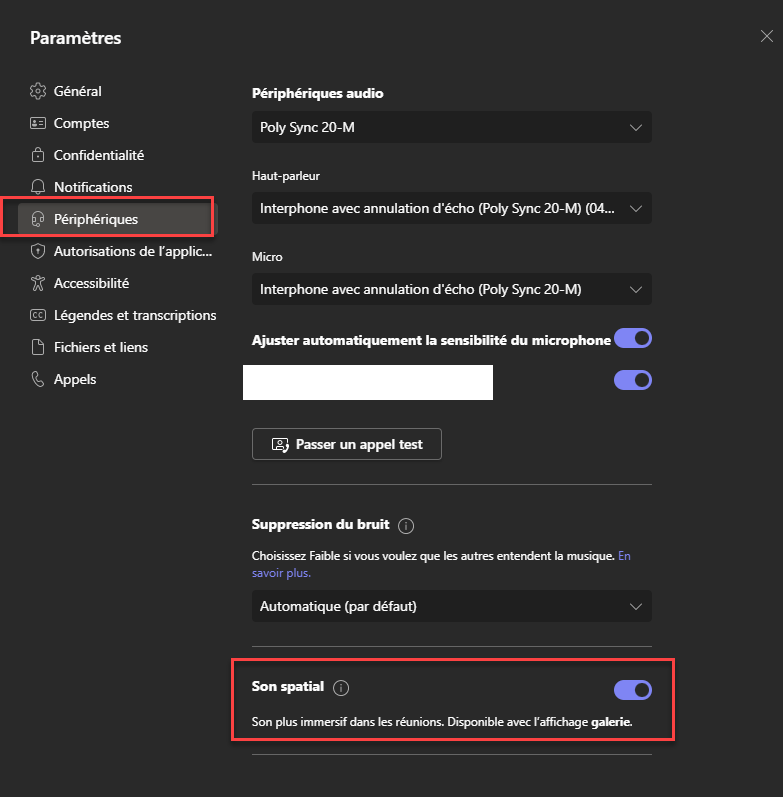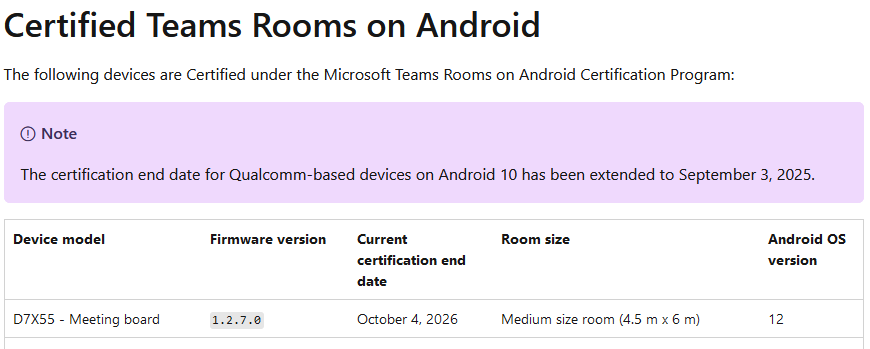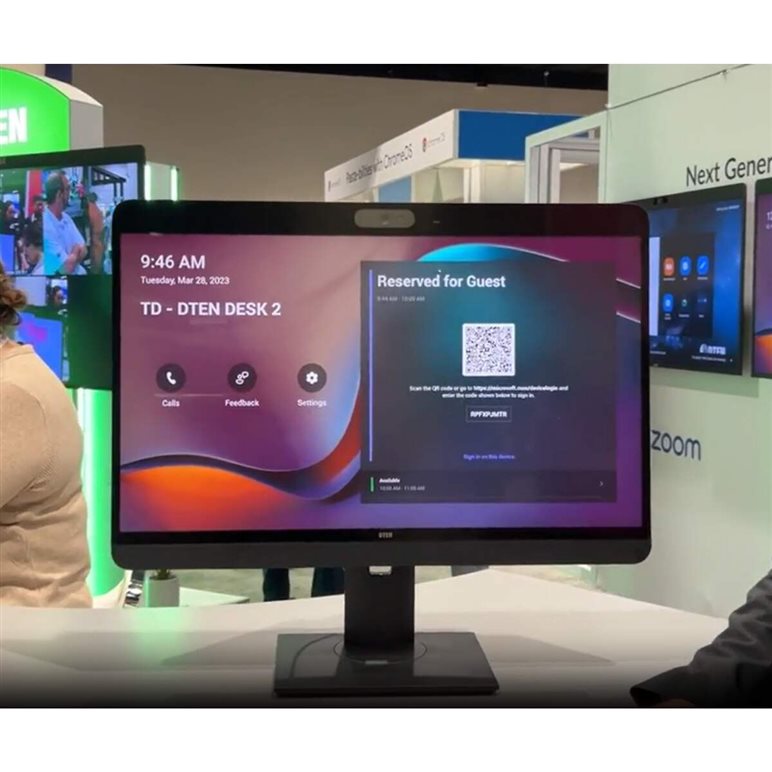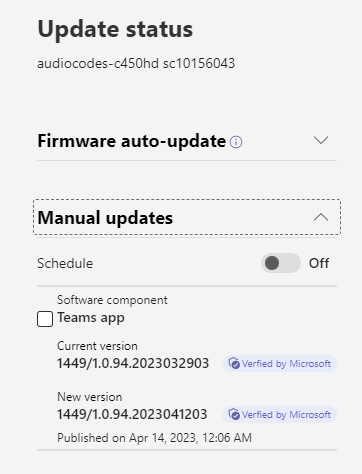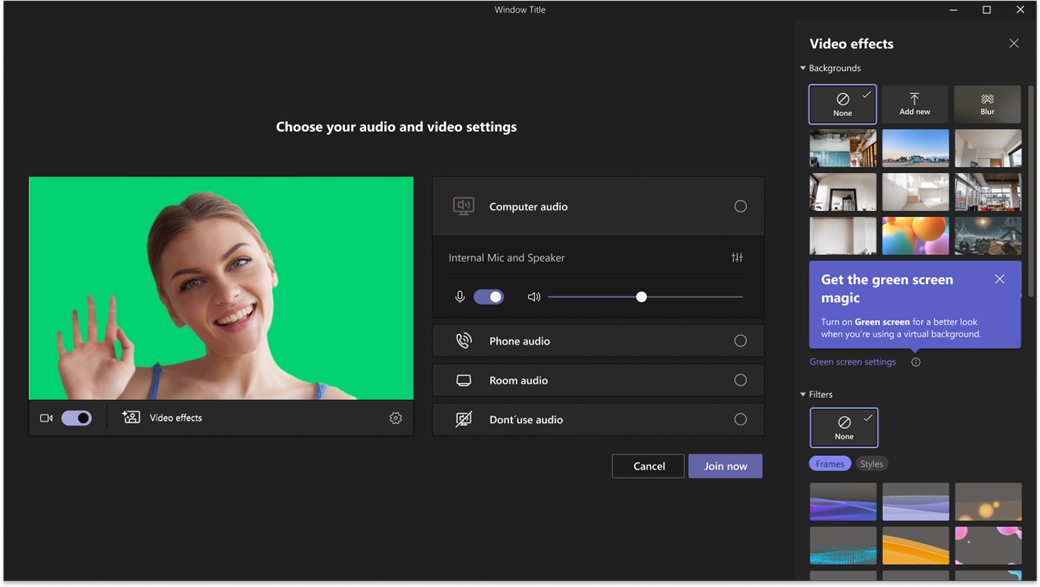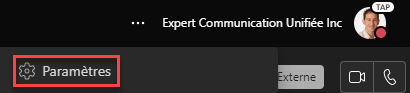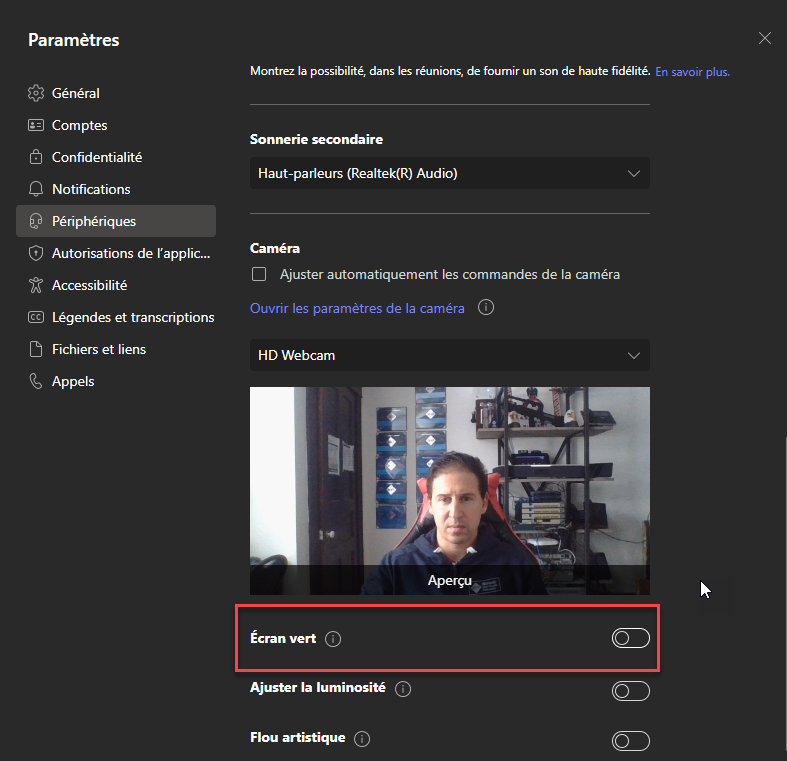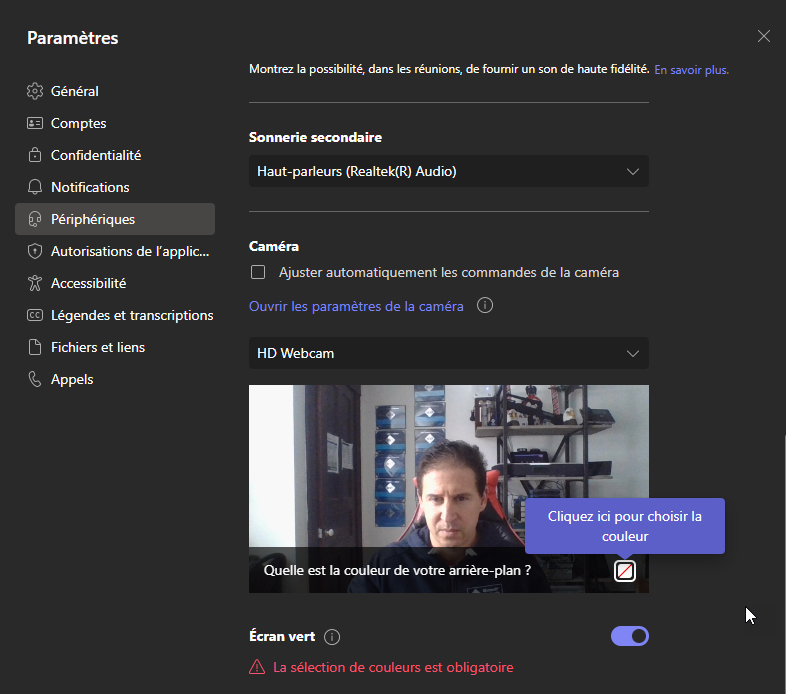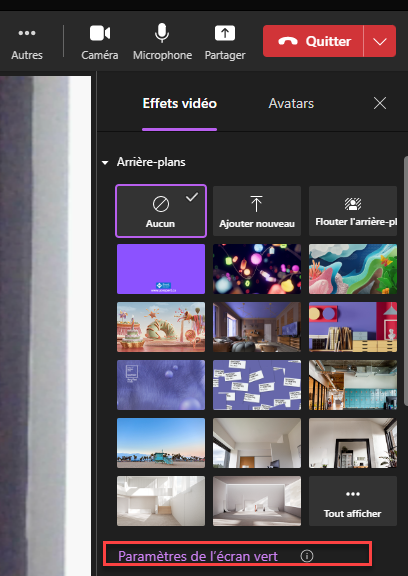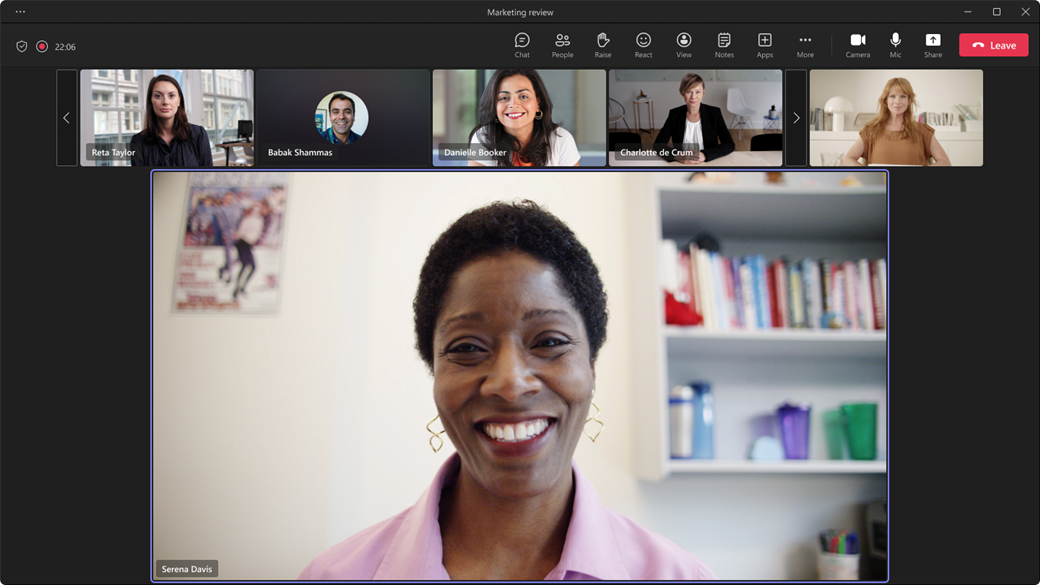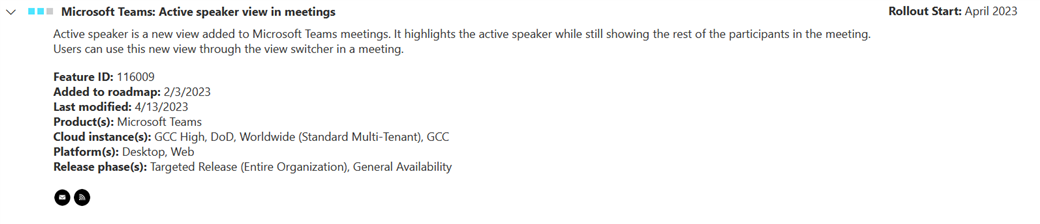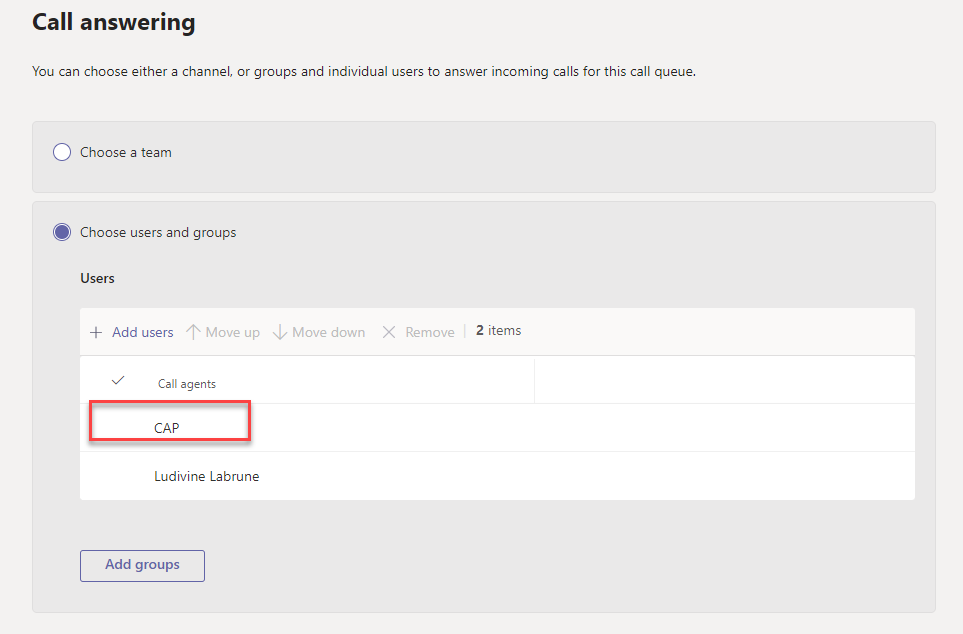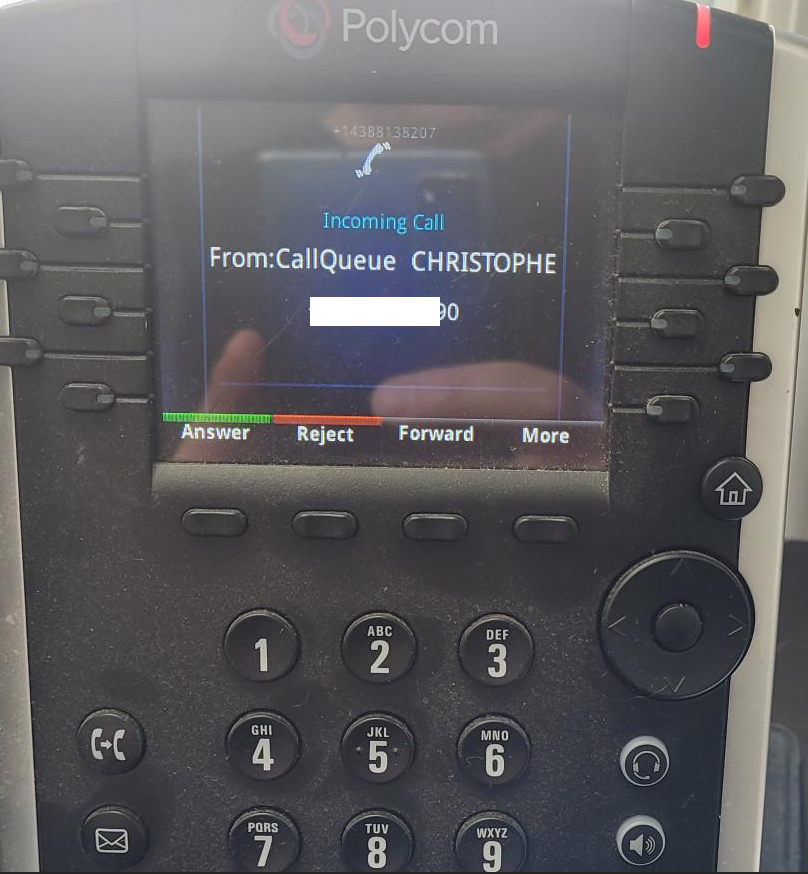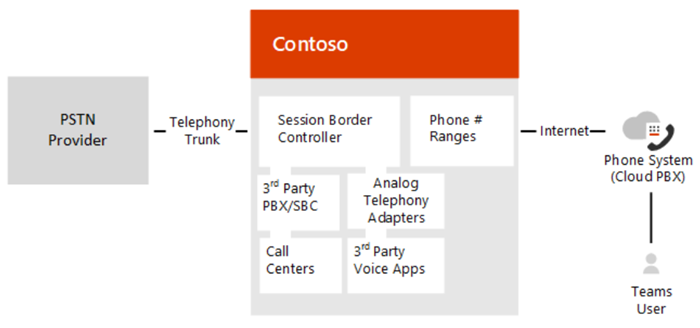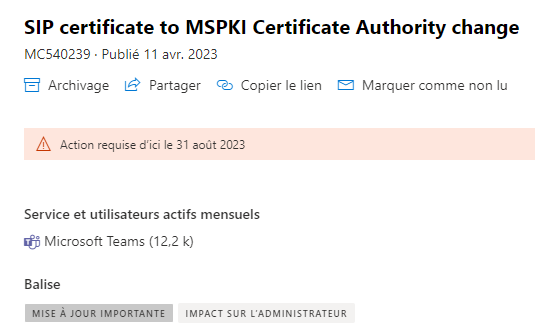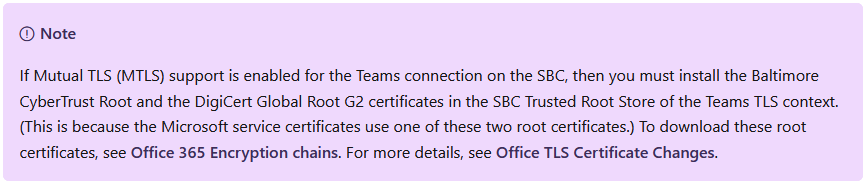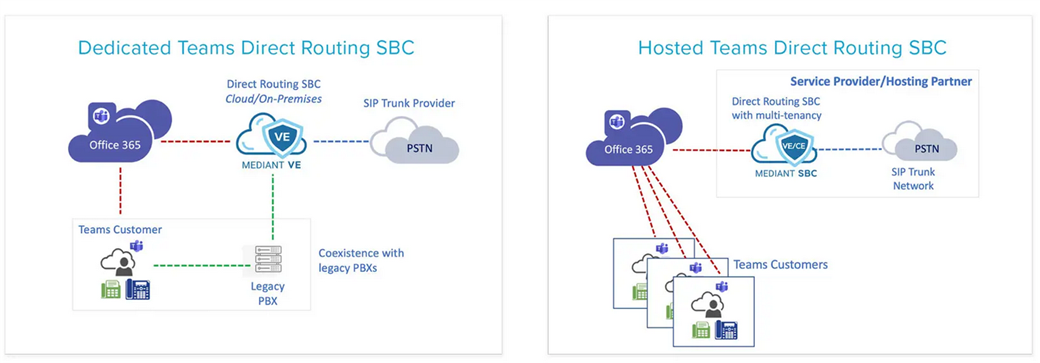Microsoft a rendu disponible une nouvelle version du module powershell pour Microsoft Teams en version 5.2.1 (Préversion publique)
Date: 02 Juin 2023
Release notes: https://docs.microsoft.com/en-us/microsoftteams/teams-powershell-release-notes
Lien: https://www.powershellgallery.com/packages/MicrosoftTeams/5.2.1-preview
Informations:
**5.2.1-preview** (The project - MicrosoftTeams contains changes till this release)
- [BREAKING CHANGE] Adds State parameter & output attribute to [New|Get|Set|Update]-CsTeamsShiftsConnection and [New|Get|Set|Update]-CsTeamsShiftsConnectionInstance cmdlets.
- Releases [New|Get|Set|Remove|Grant]-CsTeamsMeetingTemplatePermissionPolicy cmdlets.
- Releases Get-CsTeamsMeetingTemplateConfiguration cmdlet.
- Releases Get-CsTeamsFirstPartyMeetingTemplateConfiguration cmdlet.
- Release New-CsTeamsHiddenMeetingTemplate cmdlet.
Comment installer le module powershell MicrosoftTeams en version préversion publique?
Install-Module -Name MicrosoftTeams
-AllowPrerelease

Comment mettre à niveau votre module powershell vers cette version?
Update-Module -Name MicrosoftTeams
-AllowPrerelease

Comment vérifier votre version installée powershell MicrosoftTeams?
Get-InstalledModule